
该 图形卡 它们是计算机中非常重要的组件,特别是当我们要使用我们的设备玩游戏、编辑视频或执行任何与图像相关的任务时。 因此,除了确保我们拥有强大的GPU之外,值得了解的是 如何安装显卡
如果执行正确的话,这并不是一个复杂的操作。 当然,重要的是要一步一步地遵循该过程,避免犯下可能导致中长期故障的错误。
什么是显卡?
显卡也称为显示适配器、适配器或视频卡或图形加速卡。 无论如何,这是同一个概念。
它的名字告诉我们:显卡是我们电脑的一个组件,专用于 视频和图像相关数据处理。 实际上,用户在显示器屏幕上看到的所有内容只不过是经过人眼可识别的处理方式的信息。 这就是显卡的使命。
为了执行这项工作,该卡会处理从计算机 GPU 接收的数据。 然后它将其转换为可见信息并显示在屏幕上。
基本上,所有显卡都具有相同的组件:
- GPU o 图形处理单元(不要与计算机的 GPU 混淆)。
- 克记忆 o 随机存储图形内存。
- RAMDAC,随机存取存储器数模转换器。
- 球迷 或散热器。
有两个品牌在此类硬件市场上占据主导地位: 英伟达和AMD。 它们中的每一种都具有不同的特点,具有涵盖广泛价格范围的优质型号。 很多时候,选择其中之一只是一个简单的品味问题。
安装显卡的步骤

显卡通常作为计算机的标准安装,但有时需要更换它,因为我们想要改进它,或者因为我们现有的显卡已无法正常工作。
卸载旧卡驱动程序
从逻辑上讲,首先您必须删除旧卡。 不仅在物理上,而且在计算机上。 这是如何进行的:
- 首先我们打开开始菜单,找到 控制面板。
- 然后我们选择小图标的视图并转到该部分 程序和特征。
- 下一步取决于我们拥有什么类型的卡:
- 如果是AMD,则必须搜索Adrenalin或AMD才能找到驱动程序。
- 如果是NVIDIA的话,需要把所有东西都卸载掉。
关闭电脑
在开始安装过程之前,您必须 断开计算机电源。 然后你必须卸下侧板并稍微倾斜外壳才能毫无问题地看到其内部。 之后,必须进行以下断开和检查:
- 断开电线 HDMI/DisplayPort 连接(通过拧松,而不是用力拉)。
- 比较器 PCIe 连接。
插槽插入
要安装显卡,必须将其插入插座后的第一个插槽中。 这是 特殊加固的凹槽 保持与主板的连接。 重要的是,它是该插槽而不是另一个插槽,因为它是唯一提供 x16(即 16 条使用线)的插槽。
为了让显卡完美固定不至于脱落,必须使用安全按钮,然后将其拧紧。 完成, 我们连接电源的 PCIe 电缆。
HDMI 或 DisplayPort 连接
我们连接 HDMI/DisplayPort 电缆 从显示器到主板。 此操作是执行下一步的基础:
驱动安装
Windows更新 该工具负责查找与我们的型号相对应的驱动程序并安装它们。 但是,最好按照 NVIDIA 或 AMD 支持页面上显示的说明手动安装驱动程序(并避免安装我们不需要的软件)。
或者,您可以尝试安装其他软件来控制风扇。
选择哪种显卡
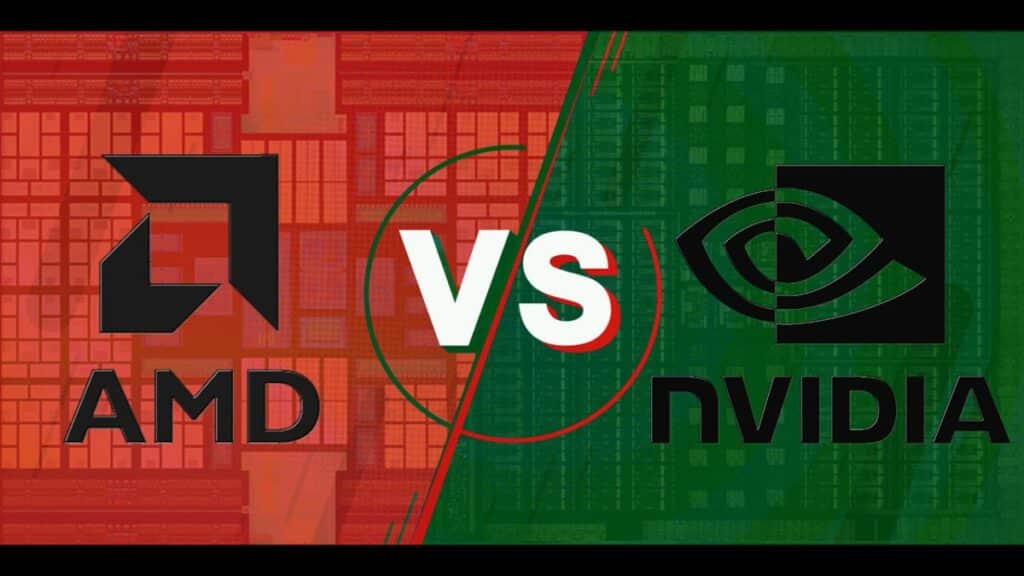
最后,重要的是要考虑我们要在计算机中安装哪张卡。 尤其是市场上有无数的型号(几乎全部来自 AMD 或 NVIDIA 品牌,正如我们之前所解释的)。 我们需要注意的方面有以下几个方面:
- 机箱内的可用空间 我们要在其中插入显卡,这样就不会出现空间问题。
- 冷却系统 从外壳中取出,以免卡过热。
- 电源供应, 因为根据不同的卡型号,这方面的要求可能会有所不同。
- 扩展插槽或 PCIe 插槽,在现代计算机中更长,并且一端有一个夹子以更好地贴合。